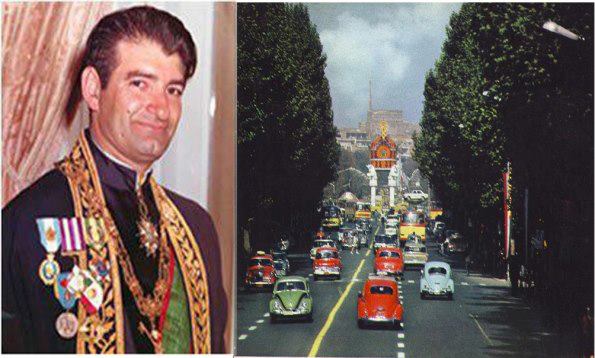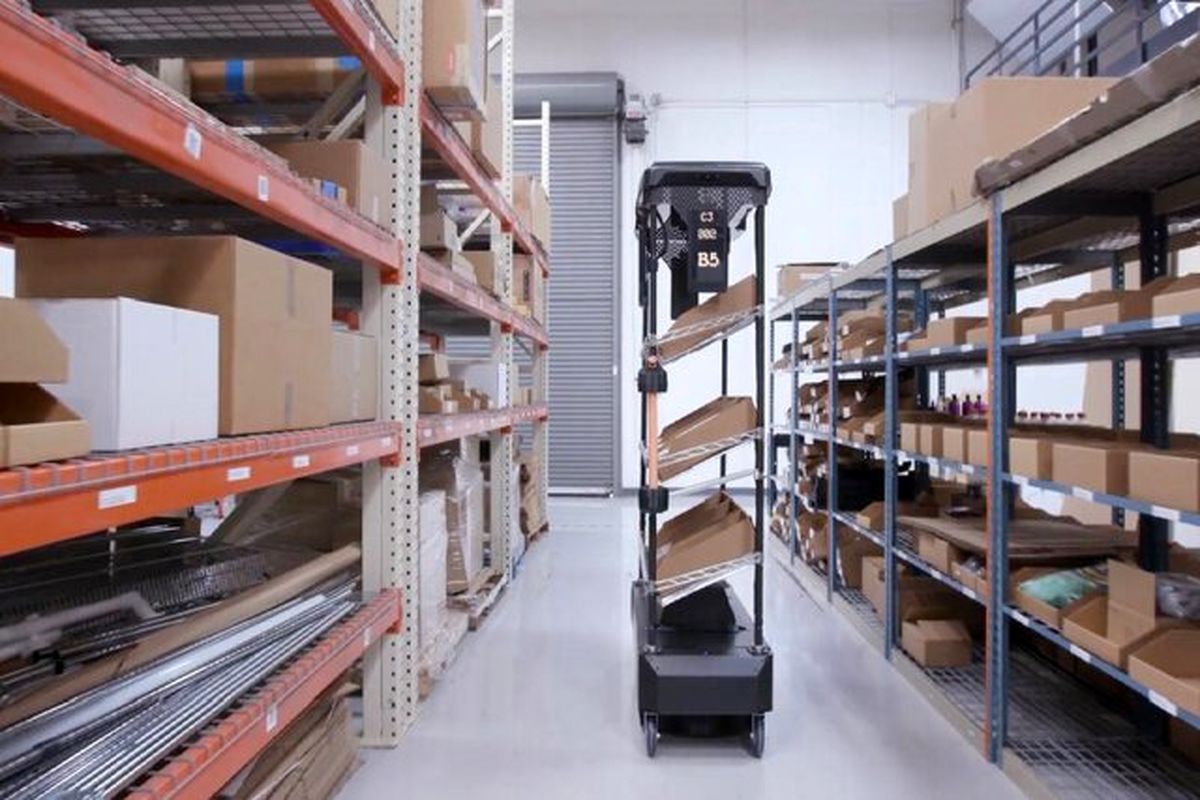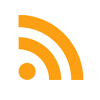در هردو حالت، پس از دریافت اعلان، نماد اپلیکیشن روی نمایشگر قرار میگیرد و با ضربهزدن روی آن میتوانید به پنجرهی شناور برنامه دسترسی داشته باشید. ۹. بررسی اعلانها با حسگر اثر انگشت با کشیدن انگشت به طرف بالا یا پایین روی حسگر اثر انگشت، میتوانید پنل اعلانها را در گوشی سامسونگ باز یا پنهان […]
در هردو حالت، پس از دریافت اعلان، نماد اپلیکیشن روی نمایشگر قرار میگیرد و با ضربهزدن روی آن میتوانید به پنجرهی شناور برنامه دسترسی داشته باشید.
۹. بررسی اعلانها با حسگر اثر انگشت
با کشیدن انگشت به طرف بالا یا پایین روی حسگر اثر انگشت، میتوانید پنل اعلانها را در گوشی سامسونگ باز یا پنهان کنید. برای فعالکردن این ویژگی، در برنامه تنظیمات به Advanced features بروید و در بخش Motions & gestures گزینه Finger sensor gestures را فعال کنید. حالا وقتی انگشتتان را روی حسگر به طرف پایین بکشید پنل اعلانها باز میشود و با کشیدن به طرف بالا، اعلانها پنهان خواهند شد.
ویژگی مذکور فقط برای گوشیهایی که از حسگر اثر انگشت کناری بهره میبرد در دسترس است؛ پس اگر در گوشی هوشمندتان حسگر روی نمایشگر قرار دارد، به دنبال آن نباشید.
۱۰. سفارشی کردن دستهبندی اعلانها برای هر برنامه
افزونبر اینکه میتوانید در تنظیمات App notification برای هر برنامه نوتیفیکیشنها را بهشیوهای که میخواهید شخصیسازی کنید، این امکان را دارید که در بخش Notification categories برای برنامههای خاصی مثل اینستاگرام که نوتیفیکیشن لایکها، کامنتها، درخواستهای جدید، پیامهای دایرکت و هر اعلانی را ارسال میکند، اعلانها را تنها برای برخی از قسمتها فعال کنید.
منبع : زومیت
-
برچسب ها: